当你最需要特斯拉行车记录仪视频时却发现丢失了,这是任何人都不愿意遇到的情况。但如果你真的遇到了,不要担心——你可以 恢复特斯拉行车记录仪视频 。不过,成功与否取决于 视频的存储时间 、 录制模式 以及 存储这些视频的USB驱动器的状态 。下面的部分将涵盖所有这些方面,如果一切顺利,读完这篇文章后你就能 恢复已删除的视频 。
通常,特斯拉行车记录仪以一分钟为单位录制,总时长为 1小时 。这意味着特斯拉行车记录仪会保存持续一小时的 一分钟片段 。一小时后,这些片段会被下一小时的新片段从最早的开始覆盖。这使得数据恢复变得复杂,因为被覆盖的录像 无法恢复 。难怪许多用户觉得这个功能既烦人又无意义。
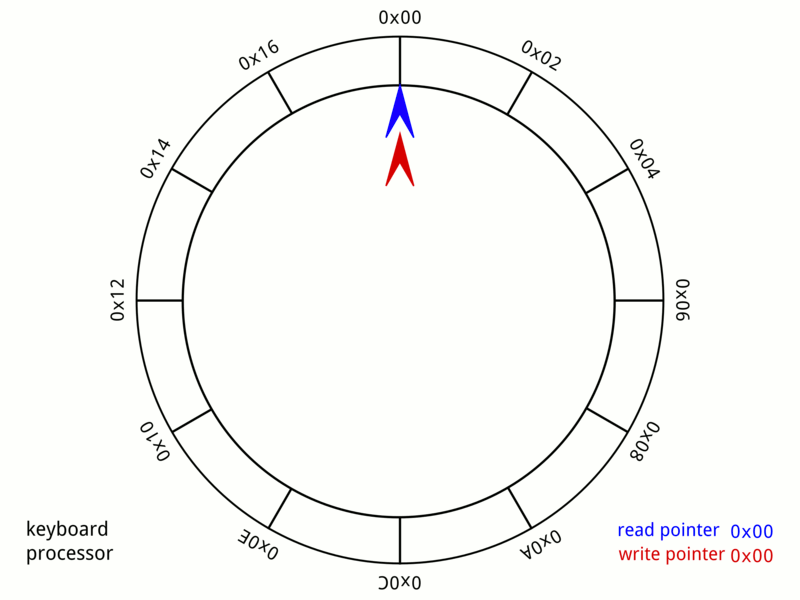
不过,特斯拉这样做是为了遵守数据隐私法。除了一小时的循环录像外,特斯拉仪表盘还可以永久保存最后 10 分钟的录像。这可以通过三种模式实现:
* 自动模式 :在自动模式下,当特斯拉检测到 安全事件 (如 碰撞 或 安全气囊展开 )时,会自动将 录像保存到USB驱动器 。
* 手动模式 :在 手动模式 下,点击 行车记录仪图标 即可保存最近 10 分钟的视频。
* 按喇叭: 在此模式下,只需按 喇叭 即可将最近10分钟的录制视频保存到您的 USB驱动器 。
除了这些录制模式,特斯拉还配备了 哨兵模式 ,当车辆处于停车模式时激活。启用后, 哨兵模式 会利用 摄像头和传感器 持续监控车辆周围环境。特斯拉不仅会在检测到可疑移动时 提醒您 ,还会将该 安全事件的10分钟录制 保存到您的 USB驱动器 。
您可以采取一些步骤,最大限度地提高恢复特斯拉仪表盘中已删除录像的几率。在实际尝试数据恢复之前,请执行这些步骤:
1. 立即 停止使用特斯拉行车记录仪录制新视频 ,并 移除 USB驱动器,以防新视频覆盖之前的视频。
2. 将您的USB驱动器连接到计算机。 要查看您的 Tesla行车记录仪视频 ,请浏览这些文件夹—— RecentClips 、 SavedClips 和 SentryClips 。检查每个文件夹以确保您要恢复的视频不在驱动器上。
3. 最后,这一点非常重要, 不要向USB驱动器写入任何新文件 。这将大大降低甚至完全消除 数据恢复的机会 。
如果你在特斯拉行车记录仪的USB驱动器中没有找到所需的录像,可能是你不小心 删除 了它,或者它 消失 了。此时,最好的方法是使用 可靠的 数据恢复程序 扫描 你的USB驱动器。现在有很多第三方数据恢复工具可以帮助你,但 建议 你从本文 推荐 的工具中选择。
当特斯拉收集数据时,我们认为您有权知道我们收集了什么以及这些数据的用途。您请求的数据显示可能包括 特斯拉账户详情 、 客户支持活动 、 服务历史 和 车辆数据 。特斯拉车辆会定期记录操作和诊断数据,并可能通过无线方式传输到我们的服务器。这些数据使我们的工程和服务团队能够远程评估车辆健康状况,诊断并可能主动解决您的问题。
参考来源:https://www.tesla.com/support/privacy#data-provided
在数据收集过程中,特斯拉可能会将某些 关键事件 的数据上传到服务器进行备份或用于训练 全自动驾驶系统 (FSD)。您可以联系特斯拉客服申请访问这些数据。幸运的是,您无需进行任何数据恢复过程即可获得所需的 视频片段 。
并非所有类型的视频都会上传,详情请参阅 下表 。
| 默认情况下直接在车辆上处理 | 与特斯拉共享,但与您的账户无关 | 与特斯拉共享并与您的账户相关联 | |
|---|---|---|---|
| 哨兵模式摄像机记录 | ✓ | 不适用 | 不适用 |
| 行车记录仪摄像记录 | ✓ | 不适用 | 不适用 |
| 机舱摄像头数据 | ✓ | 如果通过 数据共享 | 不适用 |
| 自动驾驶相机记录 | ✓ | 如果通过 数据共享 | 在发生重大安全事件时,只有 |
| 位置数据 | ✓ | 如果通过 数据共享 | 在发生重大安全事件时,只有 |
| 速度 | ✓ | 用于车队分析和改进 | 在发生重大安全事件时,只有 |
| 语音命令 | ✓ | 不适用 | 不适用 |
| 浏览历史 | ✓ | 不适用 | 不适用 |
| 里程表 | ✓ | 用于车队分析和改进 | 仅为最后已知值,用于保修计算 |
| 充电数据 | ✓ | 如果使用第三方充电网络 | 如果使用超级充电器网络 |
| 触摸屏互动 | ✓ | ✓ | 不适用 |
如果您选择加入数据共享 。以下是您向特斯拉索要视频的方法:
1. 访问 特斯拉联系我们 页面,并使用您的 特斯拉账户 登录。
2. 在 “提问”下拉菜单 中选择 “数据隐私请求” 。
3. 然后从 下拉菜单 中选择 获取我的数据副本 。
4. 选择数据范围并点击 提交 。
以下是如何使用都叫兽™数据恢复软件从特斯拉行车记录仪中检索视频:
步骤 1 :将特斯拉行车记录仪的 USB驱动器 连接到 电脑 ,下载并安装都叫兽™数据恢复软件 ,运行该软件。在主界面选择 “格式化恢复” 选项。
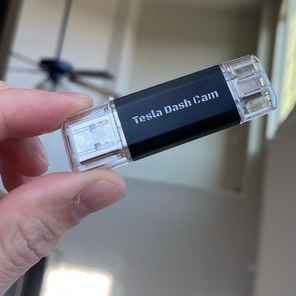
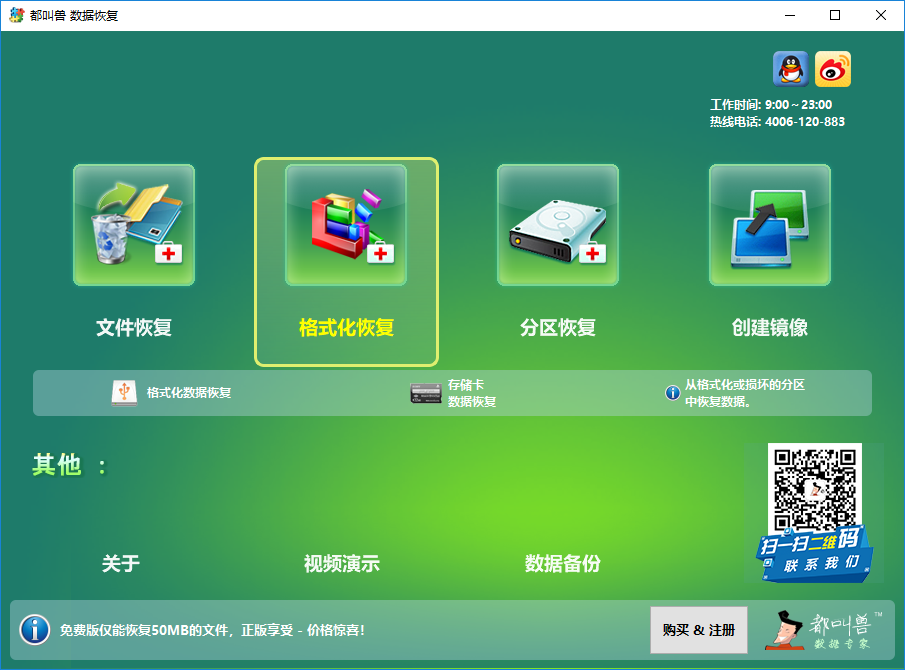
数据恢复功能
文件恢复 – 恢复因意外删除或清空回收站而丢失的文件。
格式化恢复 – 恢复无法访问或已格式化分区的文件。
分区恢复 – 分析分区信息并进行 完整分区扫描 。
创建镜像 – 创建图像以备份当前分区状态。
步骤 2 :选择 特斯拉行车记录仪的 USB 驱动器分区 并点击 “下一步” 。
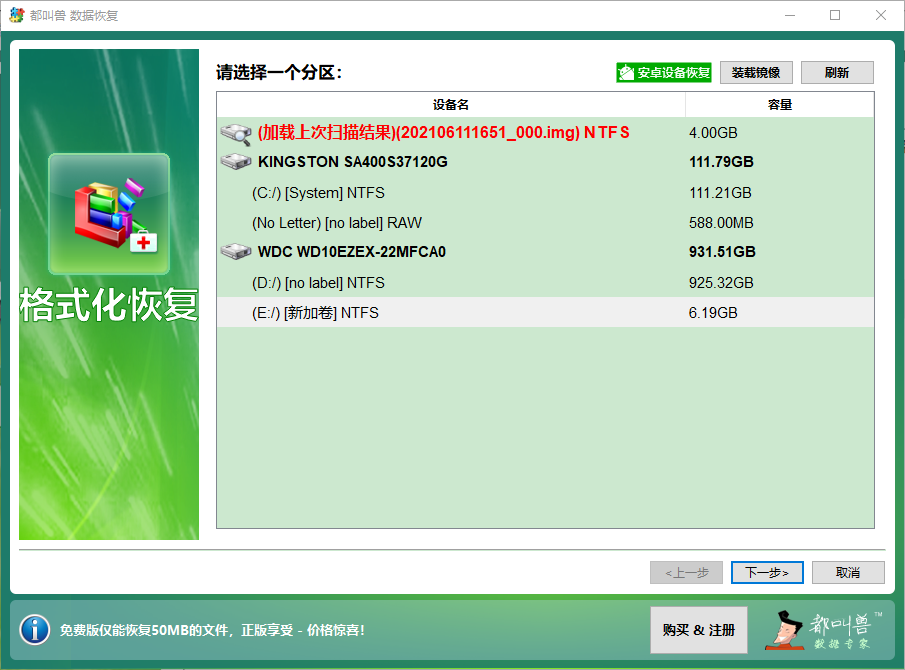
步骤 3 :等待扫描完成,时间取决于特斯拉行车记录仪USB驱动器的内存大小。扫描过程中,您可以 双击预览文件 。如果找到所需文件,勾选后点击 “恢复”按钮 即可终止扫描并开始恢复。或者,也可以等待扫描结束后,勾选文件再点击 “恢复”按钮 。
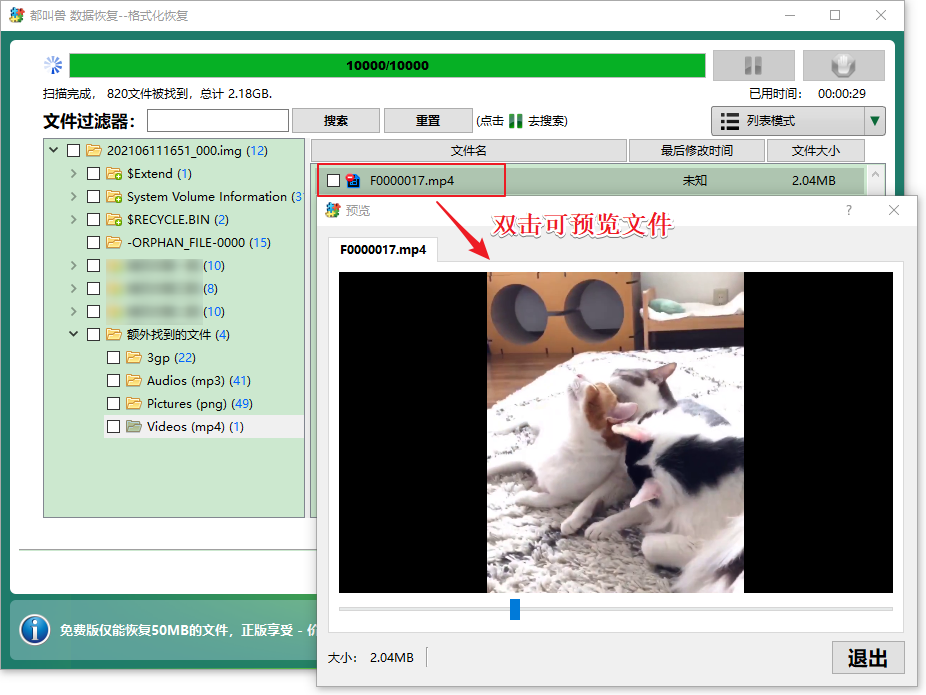
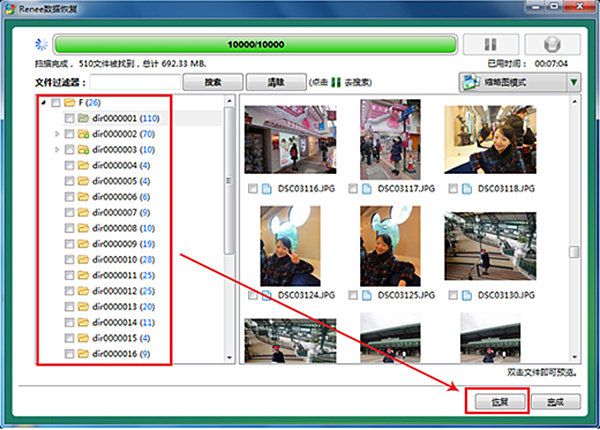
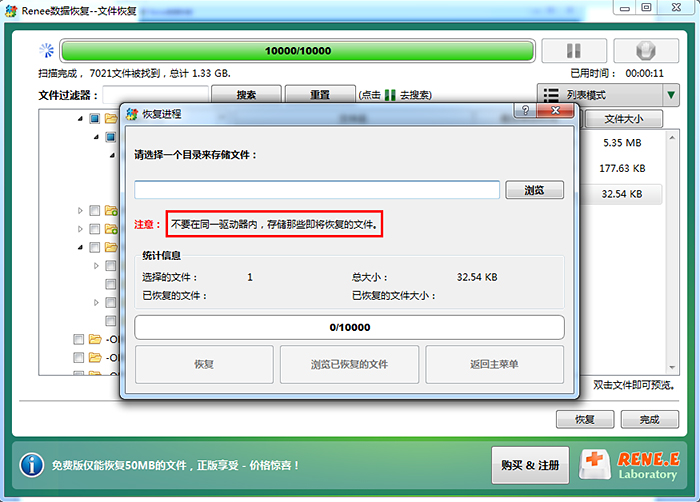
运行一个Python脚本来恢复从特斯拉USB驱动器中删除的 MP4文件 涉及几个步骤。特斯拉通常只保留U盘上 最近一小时的录像 ,但可以使用基本的 数据恢复技术 找回较早的录像。该脚本扫描整个 FAT32 或 exFAT USB驱动器 中的已删除 MP4文件 ,并将它们 复制到指定目录以供查看 。此过程适用于 具有一定Python和文件系统技术知识的人 。该脚本已在 macOS 上测试过,但类似的操作也适用于 Linux 和 Windows系统 。
步骤 1 :将以下Python代码保存到本地文件(例如 run.py ),或者你可以在此处下载脚本。
步骤 2 :在 MacOS 上,插入您的 USB 驱动器,并使用系统命令或按钮 卸载它 ,但不要拔出 USB 设备。如果您的系统是 Windows,请忽略此步骤。
步骤 3 : 接下来,识别特斯拉行车记录仪 USB驱动器的设备节点 (FAT32或exFAT分区),并运行
Python脚本。
1) 在 MacOS 上,可以在 磁盘工具 中点击卷宗的 “信息”按钮 ,查看类似
disk2s1的信息。为输出文件创建一个目录。
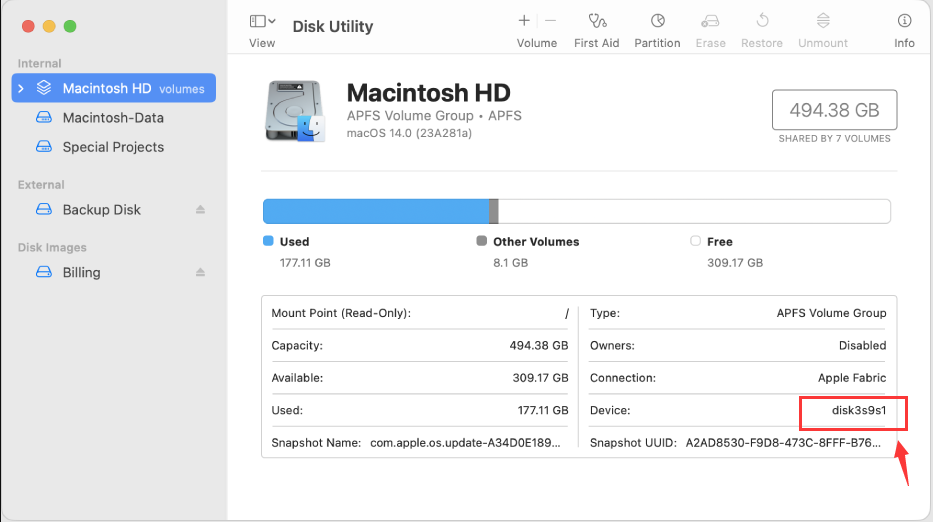
然后,通过提供 目录路径 和 设备节点 来运行 脚本 ,使用类似以下的命令:
命令行示例
sudo ./run.py /dev/disk2s1 myoutputdirectory.
请准备好这个过程可能需要一些时间,并且可能需要大量 磁盘空间 ,最多可能是您的 USB驱动器容量的两倍 。
2) 在 Windows 系统上
1. 在你的内置硬盘中创建一个 文件夹 ,例如:
C:\TeslaVideos
2. 打开命令提示符并以管理员身份运行。
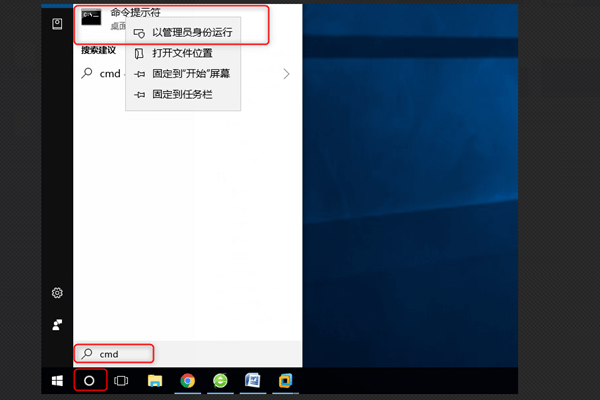
3. 使用
Diskpart 命令找到磁盘ID(在 Disk ### 列中)
diskpart
list disk
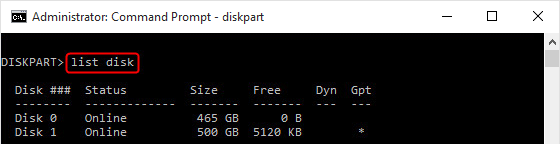
4. 将以下命令中的 DISK_ID 替换后在命令提示符中运行
python ./run.py "\.\PhysicalDriveDISK_ID" C:\TeslaVideos
如果您的特斯拉 USB驱动器 的 磁盘ID 是 1 ,那么您可以更改为
python ./run.py "\.\PhysicalDrive1" C:\TeslaVideos
步骤 4 :脚本运行时,输出目录会迅速填满视频文件。如果磁盘空间不足或需要更有针对性的方法,脚本包含导航文件系统、打印详细信息和导出单个文件的 代码 。具备基本的 Python知识 后,您可以修改脚本以更快、更精准地搜索所需文件。
特斯拉车辆通常连续有序地存储文件,因此找到所需时间段内的 完整文件簇 ,可以让你扫描 部分簇 而不是 整个磁盘 。
尽管很少见,但有时数据恢复程序无法找到所需的仪表盘录像。这可能是因为录像已被覆盖,或者 USB 驱动器本身有问题。但是,你还不是没有选择。你还可以通过其他方法来恢复特斯拉仪表盘中被删除的录像:
专业数据恢复公司可以收费从您的 USB 驱动器中恢复已删除的视频。但是,根据数据丢失 的严重程度以及您想要恢复的视频数量,使用这些服务可能会非常昂贵。幸运的是,大多数公司只在数据可恢复时才向您收费。以下是使用专业数据恢复公司的服务时需要注意的事项:
1. 联系 数据恢复公司 ,说明情况。通常,这些公司有 24小时服务热线 。
2. 将您的 USB驱动器寄送到公司 进行评估,或在 指定地点投递 。评估 通常是免费的 。
3. 数据恢复公司会向您提供报价 ,您可以决定是否进行数据恢复。
4. 如果你决定继续,公司会恢复你的数据,并通常会将其发送到一个 全新的存储驱动器 中。
在发生事故时,行车记录仪录像通常可以用来证明你的清白。它还可以帮助当局在肇事逃逸案件中找到坏人。您可以采取一些措施来确保重要的录像不会被覆盖或删除:
将视频复制到备用位置:每隔几天,将 行车记录仪的USB驱动器 从 特斯拉 上取下,连接到 电脑 ,并将所有视频保存到安全位置。有备份 可以提供极大的安心。
利用云存储:遗憾的是, 特斯拉的行车记录仪不提供云存储功能 。但你可以手动将 USB驱动器中的视频上传到你选择的云存储服务 。这确保了无论你身在何处,都能访问你的录像。如果你愿意进行一些技术DIY,这里有一篇文章介绍如何自动将 哨兵模式和行车记录仪的视频存储到云端 。
使用可靠的U盘:U盘有使用寿命, 廉价的U盘可能会突然失效 。因此, 不要在U盘上省钱 , 特别是当你的特斯拉行车记录仪启用了连续录制功能时 。
从特斯拉行车记录仪中恢复视频并不复杂。意外删除的视频可以通过一个好的 数据恢复 工具轻松找回。然而,特斯拉行车记录仪的 连续录制功能 会不断覆盖之前的录像,这使得数据恢复变得复杂。如果 数据恢复程序 无法帮助你,你可以联系特斯拉请求数据,或者使用 专业数据恢复公司 的服务。







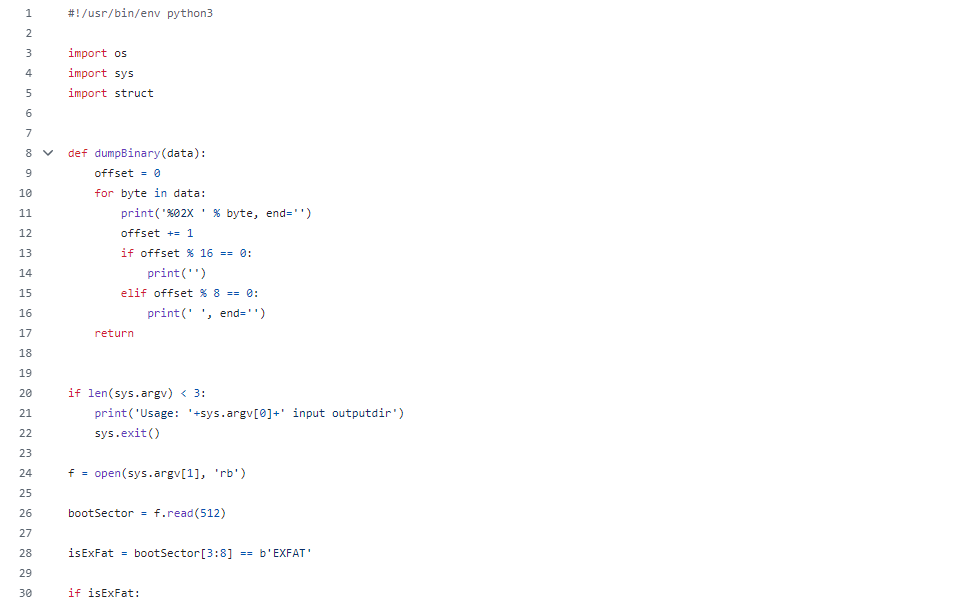

 粤公网安备 44070302000281号
粤公网安备 44070302000281号
